Како уклонити Мозилла Фирефок са вашег рачунара у потпуности
У случају проблема са радом претраживача, један од најефикаснијих начина за њихово уклањање је извршавање потпуног уклањања веб прегледача с накнадном новом инсталацијом. Данас ћемо погледати како можете извршити комплетну деинсталацију Мозилла Фирефок-а.
Сви знамо одељак за деинсталирање програма у менију "Контролна табла". Кроз то, по правилу, уклањају програме, али у већини случајева програм није у потпуности уклоњен, остављајући иза себе датотеке на рачунару.
Али како онда у потпуности уклонити програм? На срећу, постоји таква метода.
Садржај
Како могу у потпуности деинсталирати Мозилла Фирефок са свог рачунара?
Прво ћемо прекинути процедуру стандардног уклањања претраживача Мозилла Фирефок са рачунара.
Како уклонити Мозилла Фирефок на стандардни начин?
1. Отворите мени "Цонтрол Панел" (Контролна табла) , поставите режим приказа "Мали Икони" у горњем десном углу, а затим отворите одељак "Програми и функције" .

2. На екрану се приказује листа инсталираних програма и других компоненти на рачунару. На овој листи морате пронаћи Мозилла Фирефок, кликните десним тастером миша на прегледач и идите на ставку "Обриши" у приказаном контекстном менију.
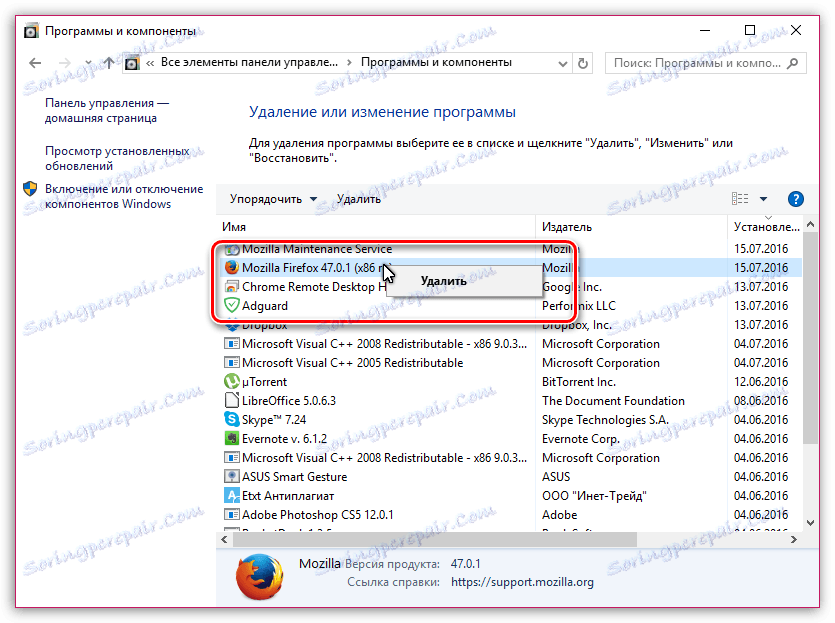
3. Деинсталатор Мозилла Фирефок ће се појавити на екрану, у којем ћете морати потврдити процедуру деинсталације.
Стандардни метод чак уклања програм са рачунара, али рачунар ће имати фасцикле и ставке регистра који се односе на даљински софтвер. Наравно, можете преиспитати преостале датотеке на рачунару, али биће много ефикасније користити алатке трећих страна које ће учинити све за вас.
Прочитајте такође: Програми за потпуно уклањање програма
Како деинсталирати Мозилла Фирефок у потпуности користећи Рево Унинсталлер?
Да бисте у потпуности уклонили Мозилла Фирефок са вашег рачунара, препоручујемо вам да користите услужни програм Рево Унинсталлер , који извршава темељито скенирање преосталих датотека програма, чиме се обавља свеобухватно уклањање програма са рачунара.
Преузмите софтвер Рево Унинсталлер
1. Покрените програм Рево Унинсталлер. Картица "Унинсталлер" приказује листу инсталираних програма на вашем рачунару. Пронађите Мозилла Фирефок на листи, кликните десним тастером миша на програм и изаберите "Делете" у приказаном прозору.
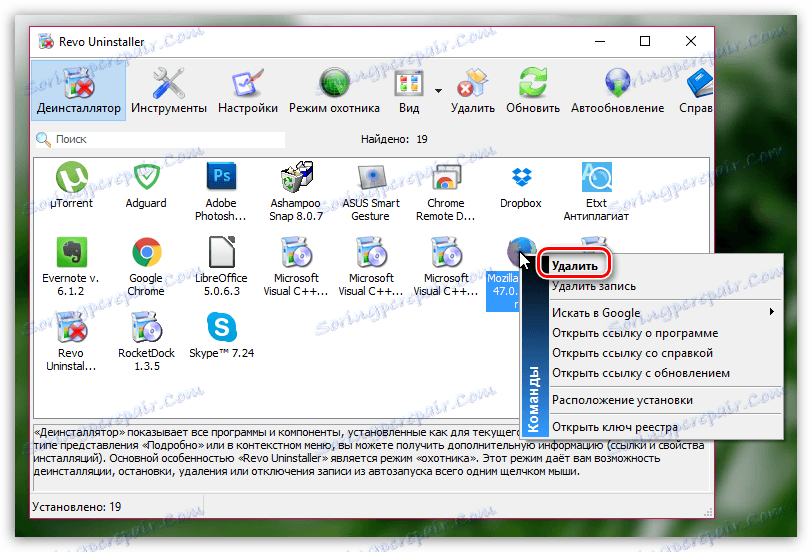
2. Изаберите режим деинсталације. Да би програм извршио детаљно скенирање система, обележите режим "Модерате" или "Адванцед" .
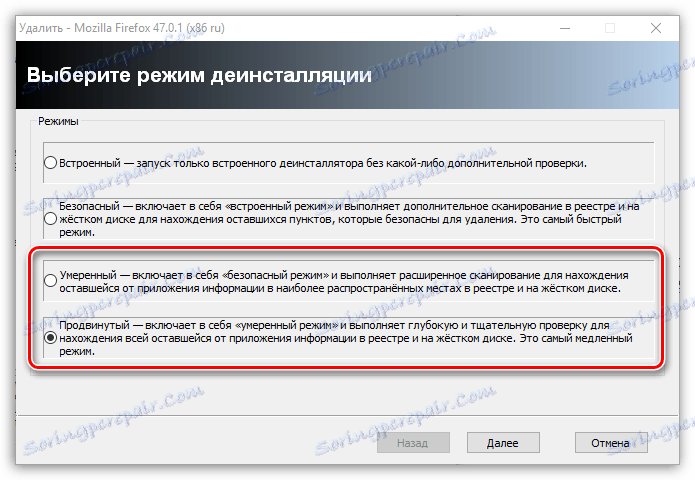
3. Програм ће почети са радом. Пре свега, програм ће створити тачку опоравка, јер У случају проблема након што је програм деинсталиран, увек можете вратити систем. Након тога ће се приказати стандардни унинсталлер за уклањање Фирефок-а.
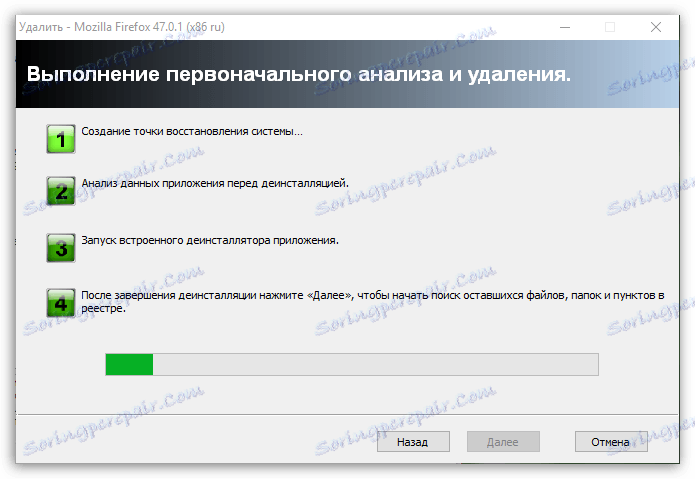
Након што систем обрише стандардни деинсталатор, он започиње сопствено скенирање система, због чега ћете бити затражени да избришете уносе у регистратору и фасцикле повезане са програмом који ће бити деинсталиран (ако их се пронађу).
Имајте на уму да када вас програм затражи да обришете уносе у регистратору, означите само оне типке које су означене масним словима. У супротном, моћи ћете да пореметите систем, због чега ћете морати извршити процедуру за опоравак.
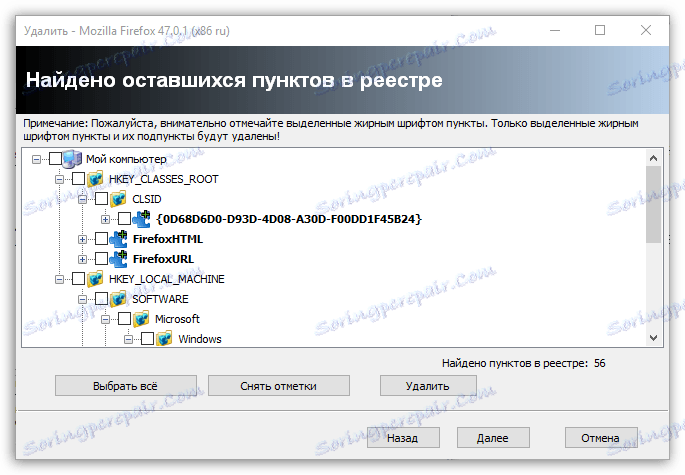
Када Рево Унинсталлер заврши процес, потпуно се уклања Мозилла Фирефок може сматрати завршеним.
Не заборавите да не само Мозилла Фирефок, већ и други програми морају бити потпуно уклоњени са рачунара. Само на тај начин ваш рачунар неће бити преплављен непотребним информацијама, што значи да ћете осигурати оптималне перформансе система, као и избјећи конфликте у раду програма.